很多小伙伴喜欢使用iPhone 上的那个圆圆的小白点点,它是一个辅助的虚拟按键,可以自定义设置很多方便的功能,由于iOS 13 改变了这个功能的设置的地方,所以小编整理了设置方法供大家参考:
首先打开iPhone11的设置页面,点击辅助功能,点击触控选项,将辅助触控功能开启即可使用小白点功能,开启该功能后,触控页面会出现“自定顶层菜单”选项,进入该选项,可以为“小白点”添加功能。
在 iOS 13 以前,小圆点功能是在「设置-通用-辅助功能」中打开。而当前苹果为 iOS 13 设置的功能层级做出了改动,辅助功能从通用中移出来了。所以,你在设置中就能找到「辅助功能」了。

接下来,请点击「触控」一栏,如图所示。

在触控列表中,可以看到有一个「辅助触控」选项是处于关闭状态。点击进入以后,开启以后就能打开小圆点了。

打开「辅助触控」以后,屏幕上的那个熟悉的小白点小圆点就会出现了。

当然了,如果你不满意小圆点上的功能图标,你也可以在辅助触控中的「自定顶层菜单」中自己来定义想要的功能按钮。













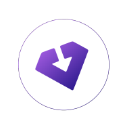
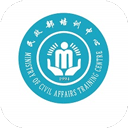

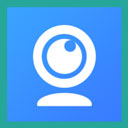

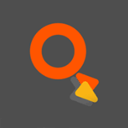


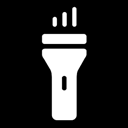

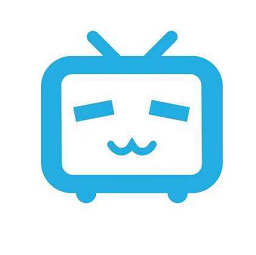
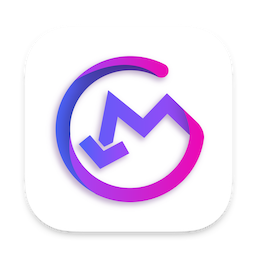



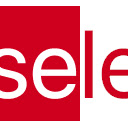

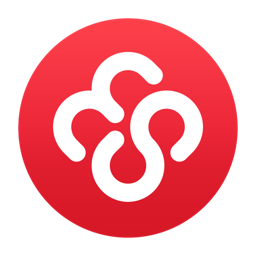
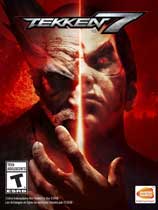







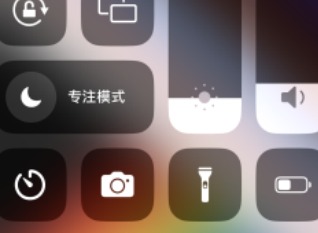

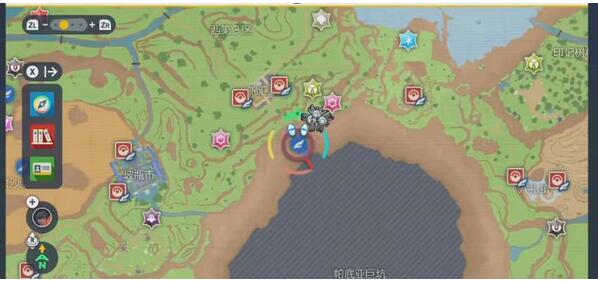







 豫公网安备41010202003358
豫公网安备41010202003358